如何查看windows日志文件 windows系统日志文件查看工具
更新时间:2024-03-10 11:46:47作者:xiaoliu
在使用Windows系统时,有时候会遇到一些问题或错误,这时候就需要查看系统日志文件来帮助定位和解决问题,Windows系统自带了日志文件查看工具,通过这些工具可以方便地查看系统日志文件,了解系统运行情况和可能存在的问题。下面将介绍如何使用Windows系统日志文件查看工具来查看和分析系统日志文件。
具体方法:
1.在开始菜单右击,打开控制面板,如图
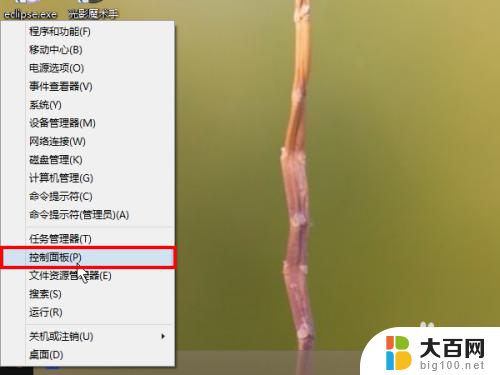
2.改变查看方式,我们点击倒三角,切换到大图标或者小图标来查看
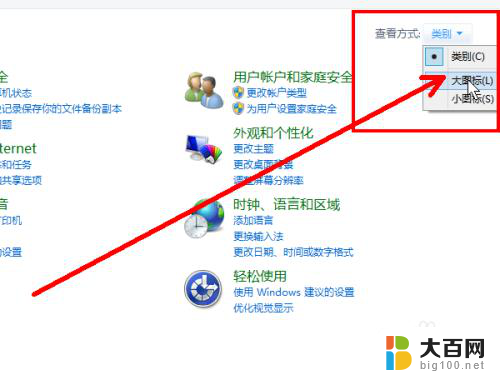
3.在众多的工具中,我们选择管理工具,如图所示
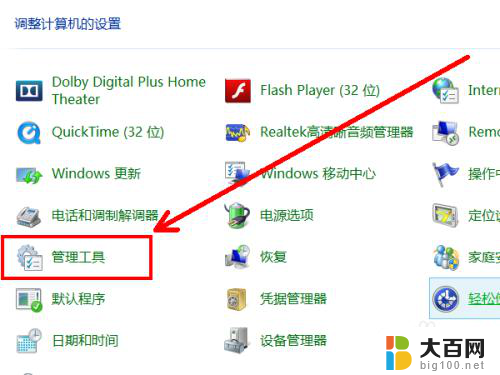
4.鼠标双击事件查看器,如图所示
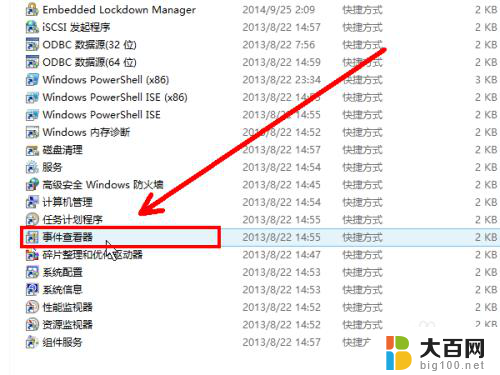
5.在打开的面板中,我们点击windows日志,将其展开,如图
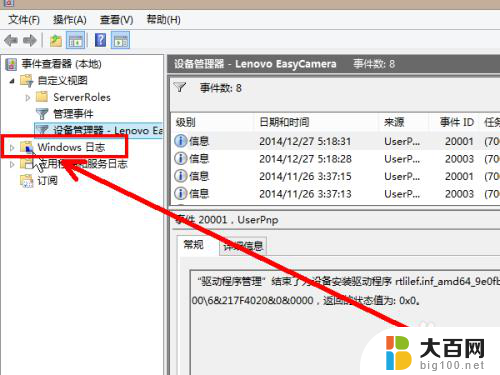
6.展开之后如图,可以看到应用程序.安全,设置,系统等等的日志文件,
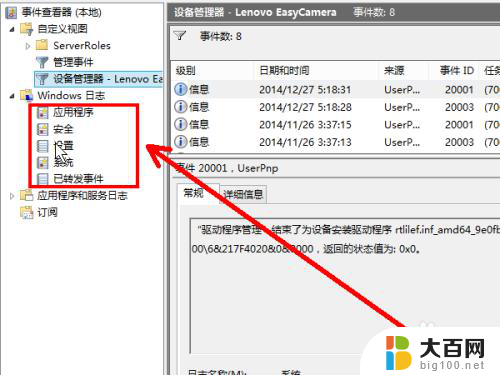
7.我们点击某一个日志就可以进行查看.比如:我们点击安全,可以查看到事件的总数.在旁边还可以对它进行其他的操作
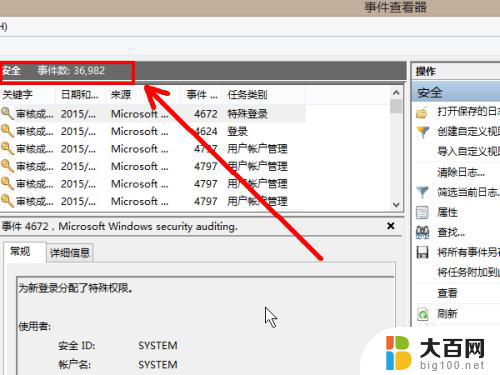
8.另外,我们展开应用程序和服务日志.在里面也可以查看到许多日志,点击相应的功能即可.
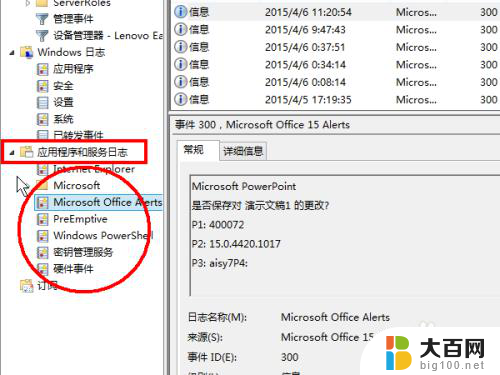
以上就是如何查看Windows日志文件的全部内容,有需要的用户可以按照以上步骤进行操作,希望对大家有所帮助。
如何查看windows日志文件 windows系统日志文件查看工具相关教程
- windows 查看日志 Windows系统如何查看事件日志
- windows查看日志的命令 windows系统如何查看系统异常日志
- 怎么查看windows系统日志 Windows系统如何查看系统日志记录
- windows查看hosts文件 Windows系统hosts文件查看方法
- 怎样查找打印机打印过的文件 打印机打印文件日志怎么查看
- psd文件如何直接查看 免费psd文件查看工具
- cmd查看文件命令 在Windows终端CMD命令下如何查看文件夹及文件内容
- windows查找共享文件夹 怎样查看计算机中的共享文件夹
- windows 查看启动项 Windows系统如何查看设置开机启动项
- wps文件权限在哪里查看 在wps中如何查看文件权限
- 苹果进windows系统 Mac 双系统如何使用 Option 键切换
- win开机不显示桌面 电脑开机后黑屏无法显示桌面解决方法
- windows nginx自动启动 Windows环境下Nginx开机自启动实现方法
- winds自动更新关闭 笔记本电脑关闭自动更新方法
- 怎样把windows更新关闭 笔记本电脑如何关闭自动更新
- windows怎么把软件删干净 如何在笔记本上彻底删除软件
电脑教程推荐